Quando adiciona uma página moderna a um site, adiciona e personaliza peças Web,que são os elementos de construção da sua página. Este artigo descreve a peça Web Galeria de imagens.
Nota: Algumas funcionalidades foram introduzidas de forma gradual em organizações que optaram ativamente por ativar o programa Lançamento Diretado. Tal significa que poderá não ver esta funcionalidade ou que a mesma poderá ter um aspeto diferente do descrito nos artigos de ajuda.
Utilize a peça Web Galeria de imagens para partilhar coleções de imagens numa página. Selecione as suas imagens com o seletor de ficheiros ou arraste-as para a peça Web.
Adicionar a peça Web Galeria de imagens
-
Se ainda não estiver no modo de edição, clique em Editar no canto superior direito da página.
-
Paira o rato acima ou abaixo de uma peça Web existente ou abaixo da região de título, clique em

-
Clique em Adicionar um título para introduzir um título para a galeria de Imagens.
-
Clique no botão Editar peça Web

Com o esquema Mosaicos, pode escolher uma proporção (1:1,16:9 ou 4:3) e pode arrastar e largar imagens na peça Web para as reororziar.
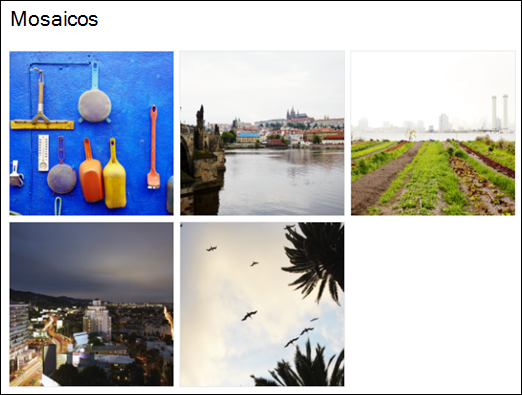
Com o esquema Carrossel, os utilizadores podem ver as imagens ao premir as setas em ambos os lados. Não pode reorder imagens neste esquema.

Nota: Se optou ativamente por ativar o programa Lançamento Diretado e tiver a Entrega de Rede de Conteúdos (CDN) ativada na sua biblioteca, também pode definir se quer que as imagens se desloquem automaticamente e a velocidade com que as mesmas se passam. Esta funcionalidade estará geralmente disponível mais tarde.
-
Com SharePoint no Microsoft 365 ou Edição de Subscrição do SharePoint Server utilizar o esquema Retâneis, pode mostrar várias imagens de vários tamanhos, automaticamente "camadadas" num padrão como o de um mural.
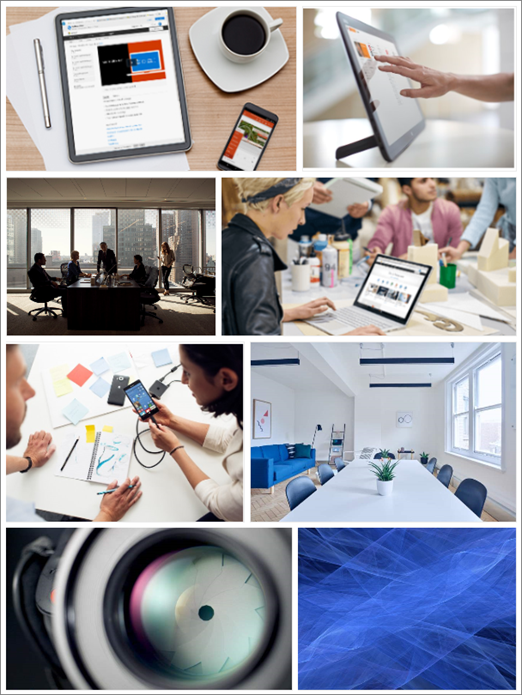
Selecionar imagens individuais
-
Arraste imagens para a peça Web ou clique em + Adicionar.
-
Escolha uma imagem recente ou uma imagem a partir de uma das seguintes ações:
-
Imagens do stock fornecidas pela Microsoft
-
Uma pesquisa na Web
-
Um site
-
O seu computador
-
Uma ligação
-
Se a sua organização tiver especificado um conjunto de imagens aprovadas, poderá escolher a partir do conjunto em A sua organização.
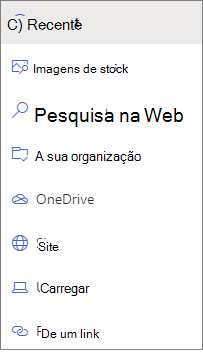
Notas:
-
A pesquisa na Web utiliza Bing que utilizam a licença Creative Common. É responsável por rever o licenciamento de uma imagem antes de a inserir na sua página.
-
Se for um Administrador do SharePoint e quiser saber como criar uma biblioteca de ativos para a Sua organização,consulte Criar uma biblioteca de recursos da organização.
-
Se for um administrador do SharePoint, recomendamos que ativar um Rede de Entrega de Conteúdos (CDN) para melhorar o desempenho para obter imagens. Saiba mais sobre CDNs.
-
-
-
Clique em Abrir para adicionar as imagens que selecionou.
-
Para cada imagem, pode incluir um título, uma descrição e um texto alternativo ao clicar no botão editar

-
Para adicionar mais imagens, arraste e largue as imagens na página ou clique em + Adicionar para selecionar imagens adicionais.
Sugestão: Para saber mais sobre como as imagens são tamanhos em esquemas diferentes, consulte Tamanho e escala de imagens em páginas modernas do SharePoint.










